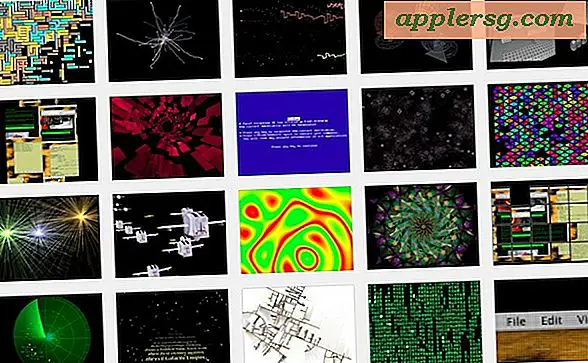Secara otomatis Sesuaikan Mac OS X dengan Bash Script: 27 Default Tulis Perintah, custom .aliases, .bash_profile, dll

Jika Anda pengguna tingkat lanjut dan mengatur Mac baru, Anda mungkin menyesuaikan OS dengan banyak perintah tulis default dan penyesuaian .alias. Ini adalah hal-hal yang dapat Anda masukkan secara manual, gunakan alat mudah seperti LionTweaks, atau periksa skrip hebat baru dari GitHub bernama .osx.
Catatan: ini jelas ditujukan untuk pengguna yang lebih mahir yang merasa nyaman dengan baris perintah dan memahami perubahan apa yang mereka buat. Baca artikel lengkap untuk melihat apakah penyesuaian ini tepat untuk Anda. Jika hal ini kelihatannya membingungkan, Anda mungkin sebaiknya tidak membuat perubahan ini atau setidaknya menggunakan metode ini, dan utilitas LionTweaks yang disebutkan di atas mungkin lebih cocok. Lanjutkan dengan resiko Anda sendiri.
Opsi 1) Full Suite: sesuaikan .bash_profile, .bash_prompt, .aliases, git, dan Mac OS X dengan defaults menulis
Jika Anda ingin membuat satu ton pengaturan penyesuaian ke .bash_profile, .aliases, .gitconfig, dan semua perintah tulis default di bawah, Anda dapat menggunakan perintah git ini di Terminal untuk melakukan segalanya. Sebelum beralih ke yang ini, sebaiknya Anda meninjau file sendiri untuk memastikan perubahan adalah hal-hal yang Anda inginkan.
git clone https://github.com/mathiasbynens/dotfiles.git && cd dotfiles && ./bootstrap.sh
File .aliases cukup berguna, tetapi mencakup beberapa perintah seperti ngrep yang tidak diprainstal secara default, jadi Anda perlu homebrew atau menginstalnya.
Opsi 2) Default menulis perubahan ke Mac OS X saja
Jika Anda tidak tertarik pada semua penyesuaian terminal dan alias, Anda juga bisa mendapatkan file .osx dari tautan ini
Dalam kedua kasus, setelah git selesai atau Anda telah mengambil file .osx sendiri, Anda dapat menjalankan skrip dengan:
./.osx
Ini akan mengaktifkan semua perintah yang tercantum di bawah ini sekaligus. Kami telah membahas semua ini sebelumnya tetapi menempatkannya di lokasi terpusat dan mudah ditulis dari skrip bash sangat berguna ketika Anda menyiapkan Mac baru.
Opsi 3: Secara selektif menyesuaikan OS X dengan memasukkan perintah tulis default sendiri
Berikut adalah daftar lengkap perintah tulis default yang terdapat dalam file .osx, tinjau ini sebelum meluncurkan skrip atau cukup pilih dan pilih yang ingin Anda gunakan dengan menempatkannya di Terminal:
# Aktifkan akses keyboard penuh untuk semua kontrol (mis. Aktifkan Tab di dialog modal)
defaults menulis NSGlobalDomain AppleKeyboardUIMode -int 3# Aktifkan Dock 2D
default menulis com.apple.dock no-glass -bool benar# Nonaktifkan transparansi menu bar
defaults write -g AppleEnableMenuBarTransparency -bool false# Perluas panel simpan secara default
defaults menulis -g NSNavPanelExpandedStateForSaveMode -bool benar# Memperluas panel cetak secara default
defaults menulis -g PMPrintingExpandedStateForPrint -bool benar# Nonaktifkan bayangan di tangkapan layar
defaults write com.apple.screencapture disable-shadow -bool benar# Aktifkan efek hover sorotan untuk tampilan grid tumpukan (Dock)
default menulis com.apple.dock mouse-over-hilte-stack -bool benar# Aktifkan pemuatan musim semi untuk semua item Dock
defaults write enable-spring-load-actions-on-all-items -bool benar# Nonaktifkan tekan-dan-tahan untuk kunci yang mendukung pengulangan tombol
default tulis -g ApplePressAndHoldEnabled -bool false# Nonaktifkan koreksi otomatis
defaults write NSGlobalDomain NSAutomaticSpellingCorrectionEnabled -bool false# Nonaktifkan animasi jendela
defaults write NSGlobalDomain NSAutomaticWindowAnimationsEnabled -bool false# Nonaktifkan verifikasi disk image
defaults write com.apple.frameworks.diskimages lewati-verify -bool true
defaults write com.apple.frameworks.diskimages lewati-verify-locked -bool benar
defaults write com.apple.frameworks.diskimages lewati-verify-remote -bool benar# Secara otomatis membuka jendela Finder baru ketika volume dipasang
defaults write com.apple.frameworks.diskimages auto-open-ro-root -bool benar
defaults write com.apple.frameworks.diskimages auto-open-rw-root -bool benar# Hindari membuat file .DS_Store pada volume jaringan
defaults write com.apple.desktopservices DSDontWriteNetworkStores -bool benar# Menonaktifkan cache thumbnail Safari untuk History dan Top Sites
defaults write com.apple.Safari DebugSnapshotsUpdatePolicy -int 2# Aktifkan menu debug Safari
default tulis com.apple.Safari IncludeDebugMenu -bool benar# Hapus ikon yang tidak berguna dari bilah bookmark Safari
defaults write com.apple.Safari ProxiesInBookmarksBar “()”# Nonaktifkan mengirim dan membalas animasi di Mail.app
defaults write com.apple.Mail DisableReplyAnimations -bool benar
defaults write com.apple.Mail DisableSendAnimations -bool benar# Nonaktifkan Lanjutkan seluruh sistem
defaults write NSGlobalDomain NSQuitAlwaysKeepsWindows -bool false# Aktifkan mode Dashboard dev (memungkinkan penyimpanan widget di desktop)
default menulis com.apple.dashboard devmode -bool benar# Reset Launchpad
rm ~ / Library / Application \ Support / Dock / *. db# Tampilkan folder ~ / Library
chflags nohidden ~ / Library# Nonaktifkan pencadangan Time Machine lokal
sudo tmutil disablelocal# Bunuh aplikasi yang terpengaruh
untuk aplikasi di Safari Finder Dock Mail; lakukan killall "$ app"; selesai# Perbaikan untuk bug UTF-8 kuno di QuickLook (http://mths.be/bbo)
echo “0x08000100: 0”> ~ / .CFUserTextEncoding
Jika Anda membuat perubahan manual, banyak di antaranya akan memerlukan Finder, Dock, atau aplikasi lain untuk diluncurkan kembali sebelum diaktifkan. Ini umumnya ditangani melalui skrip dengan perintah kedua ke terakhir ("Bunuh aplikasi yang terkena dampak") tetapi dengan begitu banyak perubahan yang dibuat, mungkin lebih mudah untuk hanya me-reboot Mac Anda untuk memastikan semuanya bekerja dengan benar.
Terima kasih kepada Brian untuk mengirim ini!